Cognos8开发示例
IBM Cognos 8 BI Modeling 教程说明书
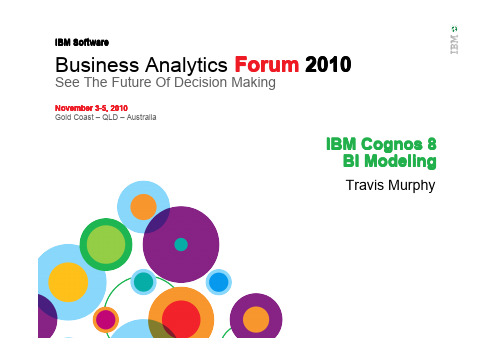
IBM Cognos 8BI ModelingTravis Murphy IBM SoftwareBusiness Analytics Forum 2010See The Future Of Decision MakingNovember 3-5, 2010Gold Coast – QLD – AustraliaAgenda•Welcome•Process for Model Development–Planning, Process–Modeling Practices and Priorities •Q&AIBM Cognos 8 BI Application Modeling Review Workshop Overview•This workshop will provide guidelines & suggested areas to review when conducting a Metadata Modeling project•This session will not address specific performance tuning processes, nor it will go into detailed OLAP modeling reviewProject Start•So, you’re about to start developing the Framework Manager metadata model.•And you know ‘it’s easy’, as seen in your training and available presentations.BUT – do not “import” anything just yet!Project Start - contIn fact - CLOSE your Framework Manager!And instead…•Open your Calendar and schedule following meetings:–Solution Architect•Objective: to understand the overall solution, all app components & Data sources, and overall priorities & expectations, collaboration and segmentationneeds–Data Architect•Objective: to understand the data structures, data quality, aggregation capacity, logical and physical views, etc.–Business user community representatives and Business Analysts•Objective: to understand the needs and priorities for ad-hoc reporting and analysis, preferences re studios, business layer content and structure, row levelsecurity, bursting approach•Draft “test cases”, “test queries” to use during the development to validate concept•Define tooltips, descriptions, etc•Make sure to set the expectations about the iterative dev. processFirst Step•Start from the “top”–Draft the Presentation layer structure, folder structure, packages structure, dmr structure•Still no hands-on FM modeling–Drill down to Business Layer Structure•Define the business rules, calculations, filtering and prompting, user-friendly object naming standards–Drill down to Import Layer Structure•Define the organization of multiple import sources (separate folders, separate namespaces, etc)•Understand the back-end potential (available objects) and (if) need for additional back-end work (e.g. views, aggregations, SP-s…)•Define what exactly, from where and why you need to use/import.–Define the rules for Governors, With clause usage, Data Source processing,–Document and draft everything – by the end of this, the picture of the final product should be almost clearDevelopment•Now – Start from the “bottom”–Create Import layer import folder structure.–Keep the import layer CLEAN•Import ONLY what is absolutely needed•Set the correct JOINS–Remove ambiguity, create role playing dimensions–Resolve circular joins•Set the correct properties for data items–Fact, Attribute, Identifier, Aggregation, Default prompting type•Create appropriate parameter maps–Create TEST folder and develop set of test queries to check:•SQL quality, Group by behavior, min-sql generation, and general performance (explain plans) for representative queries, multifact scenarios (stitch quality with shared dim identification, and proper/efficient“where” placement, check the “query test response” to identify metadata callbacks)–Make sure that shared/common dimensionality is properly defined•Set the correct determinants on dimensions•Collapse, merge, simplify the dimensionality–Set the Object Security rules–Embed the data level security–Create the “Export/Externalization” layer with Queries needed (ref) for data externalization (transformer) – this is a separate topic but the dev process is similar.Development continued-Create Business Layer-Naming, user-friendly naming-Business rules definition (prompting, filtering, calculations)-Make sure to make the right stand-alone vs embedded object decision -Right decision re ‘pass-through’ or manual vs model query subject generation (there are many legitimate reasons for this)-Test the Schema (same as in Import Layer)-Create demonstration package based on Business LayerDevelopment continued•Perform a review session with the Solution Architect, BA and Business users.–Demonstrate, solicit feedback, refine the approach•Ad-hoc, reporting, naming, Folder Structure, performance expectations, security, etc.•At this stage – the model will produce representative code, and Interaction with your DBA-s and Data Architects is very important.–As many as possible scenarios should be tested, code generated,prompting and filtering included – so that execution plans can be reviewedand opportunities for improving the back-end identified:»Statistics, Indexes, Aggregations, Views/SP-s to simplify the model &ensure predictable queries.»At this stage one should be able to identify (if any) expectations gap – for purely relational queries, and address the issues timelyDevelopment continued•Create Presentation Layer–Dimensions and Hierarchies–Measure dimensions–Scope Relationships review•Test aggregation results–Folder Structure for ad-hoc package–Create Final Presentation package (include Presentation Layer and Business Layer)•Publish the package–Secure the access–Test Security–Create set of ad-hoc queries and managed reports to test:•Functionality, interface•Navigation and ease of use•Model/query/report performance–Refine the model as neededDevelopment continued•Final presentation for–Solution Architect & BA and Business User reps–Final Changes•Document the final product•Deploy to Dev, open for User Access, Developer access 11。
COGNOS_8_管理员使用手册
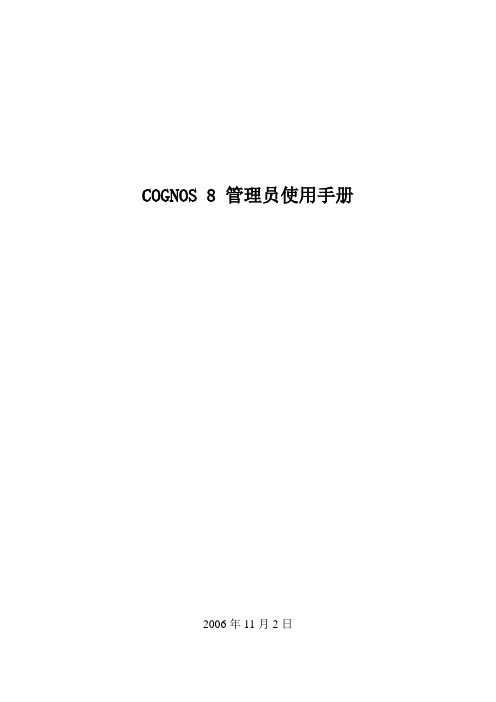
COGNOS 8 管理员使用手册2006年11月2日目录COGNOS 8 管理员使用手册 (1)1. Cognos8组件安装: (3)1.1 Cognos SUNONE安装步骤: (4)1.2 Cognos PPSTU(Transformer)安装步骤: (9)1.3 Cognos 8 Business Intelligence server安装步骤: (14)1.4 Cognos 8 Business Intelligence modeling安装步骤: (16)1.5 Cognos 8 Business Intelligence Supplementary Lanuage安装步骤: (17)2. SQL Server2000 SP4安装: (18)2.1 安装SQL Server2000: (18)3. Cognos8环境配置: (23)3.1 配置Cognos 连接SQL Server2000: (23)3.2 在IIS中配置Cognos访问 (26)3.3. Cognos8 访问 (26)3.4. Cognos8 服务的启动和停止 (28)3.5 设置Cognos中文显示 (28)3.6 设置Cognos权限登陆 (31)4. Cognos8 下发文件部署 (33)注:1、此文档中没有特别标明的步骤可直接用“下一步”继续;2、文档中的举例,机器名为:hp580-1DNS后缀为:picc1. Cognos8组件安装:配置计算机DNS安装前先设置机器DNS,右键点击“我的电脑”,选择“属性”。
单击“计算机名”选项卡中的“更改”在弹出的界面中选择“其他”,设置“此计算机的主DNS后缀名”为picc,完成后重启计算机。
1.1 Cognos SUNONE安装步骤:●找到安装包“sun_one”文件夹下的“directory_server”目录,运行其中的“setup.exe”安装程序。
●弹出如图界面:图1.1.1●点击“next”, 输入机器名,如下图所示:图1.1.2●点击“next”后,在图1.1.3界面上选择“sun one servers”选项,点击“next”图1.1.3●选择“typical”选项图1.1.4●选择安装目录图1.1.5●选择安装组件图1.1.6●选择“the new instance will be the configuration directory server”来创建新的DirectoryServer. 点击“next”图1.1.7●选择“store date in the new directory server”,点击“next”图1.1.8●在图1.1.9界面中填入相关信息,如图所示。
COGNOS_8_管理员使用手册[1]
![COGNOS_8_管理员使用手册[1]](https://img.taocdn.com/s3/m/6b2ee1796f1aff00bed51edb.png)
COGNOS 8 管理员使用手册2006年11月2日目录COGNOS 8 管理员使用手册 (1)1. Cognos8组件安装: (3)1.1 Cognos SUNONE安装步骤: (4)1.2 Cognos PPSTU(Transformer)安装步骤: (11)1.3 Cognos 8 Business Intelligence server安装步骤: (17)1.4 Cognos 8 Business Intelligence modeling安装步骤: (19)1.5 Cognos 8 Business Intelligence Supplementary Lanuage安装步骤: (21)2. SQL Server2000 SP4安装: (22)2.1 安装SQL Server2000: (22)3. Cognos8环境配置: (28)3.1 配置Cognos 连接SQL Server2000: (28)3.2 在IIS中配置Cognos访问 (30)3.3. Cognos8 访问 (31)3.4. Cognos8 服务的启动和停止 (33)3.5 设置Cognos中文显示 (33)3.6 设置Cognos权限登陆 (36)4. Cognos8 下发文件部署 (39)注:1、此文档中没有特别标明的步骤可直接用“下一步”继续;2、文档中的举例,机器名为:hp580-1DNS后缀为:picc1. Cognos8组件安装:配置计算机DNS安装前先设置机器DNS,右键点击“我的电脑”,选择“属性”。
单击“计算机名”选项卡中的“更改”在弹出的界面中选择“其他”,设置“此计算机的主DNS后缀名”为picc,完成后重启计算机。
1.1 Cognos SUNONE安装步骤:●找到安装包内“sun_one”文件夹下的“directory_server”目录,运行其中的“setup.exe”安装程序。
●弹出如图界面:图1.1.1●点击“next”, 输入机器名,如下图所示:图1.1.2●点击“next”后,在图1.1.3界面上选择“sun one servers”选项,点击“next”图1.1.3 ●选择“typical”选项图1.1.4 ●选择安装目录图1.1.5●选择安装组件图1.1.6●选择“the new instance will be the configuration directory server”来创建新的DirectoryServer. 点击“next”图1.1.7●选择“store date in the new directory server”,点击“next”图1.1.8●在图1.1.9界面中填入相关信息,如图所示。
最新Cognos8报表开发

2。对于报表需求我们可以分解出一部分快照报表,这些报表我们可以统一定义一个更新时间,后 台运行,以后每次用户点击可以不查询数据库,直接调用这个快照。 3。对于提示页我们推荐使用提示页面来同用户交互。 4。对于数据中间层的设计存在着使用方便性和查询原始性的冲突。
THANK YOU
感谢聆听,批评指导
2020
Cognos8 报表开发培训
Cognos8产品架构 报表开发流程
Framework Manager 1.建立工程文件,数据库连接 2.选择数据库表、列 3.建立针对数据库原始表的文件夹 4.建立数据表间的连接 5.根据业务要求创建文件夹、查询项 、计算项、过滤 6.创建数据包,并发布到服务器
ReportStudio 1.窗口介绍 2.常用数据组件 3.常用格式组件 4.其他组件 5.变量、过滤,条件型报表设计 6.常用报表设计方法
Cognos ReportNet - Ad Hoc Querying
多维分析 面向主题 给予历史
粗粒度
Cognos8产品架构
最终用户 IE
Report开发
Cognos BI Ser ver f or Anal ysi s
Cube 多维立方体
Cognos BI Ser ver f or Repor t i ng
1.窗口介绍
2.常用数据组件
3.常用格式组件
4.变量、过滤,条件型报表设计
首先通过?XXX?来 设定好变量 接下来
通过控间中的变量 控间去包装这些变
量和提示页 (注意在写变量的 ??时,我们要用英
文输入法输入)
5.常用报表设计方法
1。首先不添加任何数据,只使用样式控间创建统一的界面风格。此后每个报表我们使用统一的样 式模板,添加数据项。
Cognos8系统功能模块
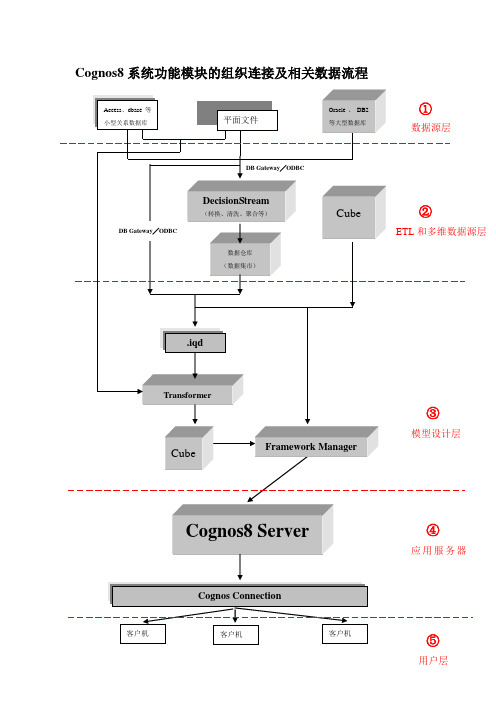
Cognos8系统功能模块的组织连接及相关数据流程
上图是Cognos8处理的大致流程图:
1、源数据层
这一层是未经过ETL处理的数据库,也就是ODS系统。
它可以是Oracle、DB、Informix、Sybase、Sql Server等大型关系型数据库,也可以是
Access、dBase等桌面型数据库或平面文件。
2、ETL层和多维数据层
这一层是数据仓库里面的数据处理层,主要对数据进行必要的清洗、转换、聚合以及对异构数据库的合并,并将最终结果存在如ORACLE、DB2
等数据仓库中。
在这一层COGNOS利用ETL工具DecisionStream来实现。
3、模型和元数据设计层
Cognos模型和元数据设计层主要包括多维模型的设计、元数据模型的设计以及立方体的创建。
4、应用服务器层
在这一层包括了Cognos8的WEB服务器产品Cognos8 Server,用来发布立方体和管理报表。
Cognos Connection是门户,门户上的Query Studio、
Report Studio和Analysis Studio等工具可以组织报表、立方体以及其他信息。
5、用户层
这一层是最终用户层。
用户通过IE等浏览器来访问第四层。
Cognos 产品体系架构
1
2。
IBM Cognos 最佳实践IBM Cognos 8 Report Studio 中的列表动态排序
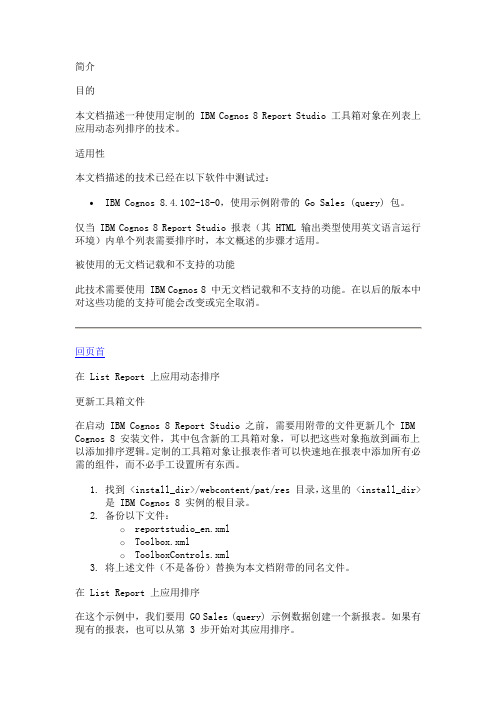
简介目的本文档描述一种使用定制的 IBM Cognos 8 Report Studio 工具箱对象在列表上应用动态列排序的技术。
适用性本文档描述的技术已经在以下软件中测试过:IBM Cognos 8.4.102-18-0,使用示例附带的 Go Sales (query) 包。
1.找到 <install_dir>/webcontent/pat/res 目录,这里的 <install_dir>是 IBM Cognos 8 实例的根目录。
2.备份以下文件:o reportstudio_en.xmlo Toolbox.xmlo ToolboxControls.xml3.将上述文件(不是备份)替换为本文档附带的同名文件。
在 List Report 上应用排序在这个示例中,我们要用 GO Sales (query) 示例数据创建一个新报表。
如果有现有的报表,也可以从第 3 步开始对其应用排序。
1.打开新的 Report Studio 实例,出现提示时创建一个新的列表报表。
2.把希望在列表中显示的数据项拖放到画布上的列表对象中。
对于这个示例,使用整个 Sales (query)\Retailer Query Subject。
图 1. 把 Retailer Query Subject 拖放到 List Report 中的 IBMCognos 8 Report Studio 屏幕图3.下一步是在每个列中添加排序逻辑。
为此,首先需要解锁页面对象。
解锁页面对象的方法是打开 Structure 菜单,单击 Lock Page Objects 菜单项,让它处于未选中状态。
图 2. 未选中 Lock Page Objects 设置的 Structure 菜单也可以通过单击工具栏上的锁图标解锁它们(锁图标会变成打开的锁图标)。
4.解锁页面对象之后,进入左边的面板,单击工具箱选项卡。
5.在Insertable Objects面板上,向下滚动到接近底部。
COGNOS8在其他JAVA容器的部署
1.2 Cognos配置
为了避免在Cognos部署过程中或部署后进行访问的时候发生加密和解密的错误, Cognos有必要根据当前的JAVA_HOME中所指向的JDK来重新生成加密、解密和签署时所用到的KEY,具体步骤如下:
1) 关闭正在运行的Cognos服务,把C:\Program Files\cognos\c8\bin添加到“我的电脑—属性—高级—环境变量—path”中;
Cognos8在其他JAVA容器的部署
两点注意事项:
1、部署其他java容器的帐号必须具有对COGNOS安装目录的完全操作权限。
2、Cognos安装目录下必须具备以下文件,如果没有,则从其他安装有全套COGNOS的机器上拷贝过来:/cog841/c8/webapps/p2pd/WEB-INF/PogoLogkitConfig.xml
2) 删除cognos\c8\configuration 目录下的encryptkeypair、signkeypair和csk三个目录,同时删除cogconfig.pre 环境配置
要使Cognos在TongWeb上部署并能成功运行的话,必须保证Cognos与TongWeb使用 的JDK版本一致,所以有必要设置一个JAVA_HOME变量使其指向一个JDK安装目录。TongWeb在Window环境下运行必须设置三个变量:CLASSPATH、JAVA_HOME和PATH,三个变量分别对应与:C:\Program Files\Java\jdk1.5.0_14\lib\tools.jar; 、 C:\Program Files\Java\jdk1.5.0_14和C:\Program Files\Java\jdk1.5.0_14\bin(根据具体的JDK版本及安装目录进行更改);在Window环境下可以通过TongWeb的安装目录下的bin目录里的tongserver.cmd来进行启动TongWeb服务器。若在部署过程中出现内存不足或堆的大小不够的话,则可以修改tongserver.cmd中MEM_OPTS变量以增加其内存或堆的大小,如: set MEM_OPTS=-Xms256m -Xmx512m -XX:PermSize=128m
Cognos8安装及配置
Cognos8 安装及配置1. Cognos 8 BI Server 8.3 安装 (2)2. 配置服务器(IIS) (4)3. Cognos Configuration 故障排除 (8)4. 配置数据源(Oracle9) (10)5. 对语言包的安装 (13)1.Cognos 8 BI Server 8.3 安装执行Cognos 8 BI Server 8.3中 server\win32\issetup.exe 进行安装,安装步骤很简单,如下图。
语言选择,默认是英语,83的安装中不支持中文,据说84支持,不过不要紧,Web界面方面可以通过后期安装语言包解决。
选择开始安装开始按默认的进行Æ>选择路径Next一路Next这时我们就安完了,下面来安装其它的组件,到相应的组件的安装文件夹win32下选择这里我们要注意两点:①安装的组件的路径要和上面安装的一样。
②在安装时会出现如下图这里我们要选择“Yes”这里我们要选择“No”;然后我们默认安装就可以了。
2.配置服务器(IIS)首先创建虚拟目录:给其命名为cognos8对应Cognos8程序目录下的Webcontent目录给予权限:接下来在已创建的cognos8虚拟目录下继续创建cgi-bin目录,对应目录Cognos8程序目录下的cgi-bin目录。
给予权限:最终IIS里的目录结构:修改默认网站的端口为8088,因为有可能80端口已被占用,右键点击,选择“属性”:在下图中修改TCP端口为:8088,点击确定。
¾tomcat配置IIS服务或是Tomcat 两者选择一个作为服务器就可以了。
Cognos产品在安装时,就把Tomcat服务也安装好了,可以直接配置使用。
配置如下:在<conos8 安装路径>\c8\webcontent目录下,拷贝所有文件或文件夹,复制到\c8\webapps\p2pd目录中。
在Cognos Configuration 中对Environment项进行配置:Gateway URI:http://localhost:80/cognos8/cgi-bin/cognos.cgi替换为:http://localhost:9300/p2pd/servlet/dispatch注意:在做transformer设计时,提示登录错误,有http://localhost:80/cognos8/cgi-bin/cognos.cgi等信息提示,是默认网关地址指定错误3.Cognos Configuration 故障排除a)jre 数据包报错Cognos Configuration 无法正常启动,这是因为系统中的JAVA_HOME环境变量指向了一个独立安装的JDK,而不是用Cognos自带的jre,只要将<conos8 安装路径>/c8/bin/jre/1.5.0/lib/ext目录下的“bcprov-jdk14-134.jar”拷贝到JAVA_HOME所指向的<jdk 安装路径>/jre/lib/ext目录下即可。
Cube开发样例
目录前言 (2)Cognos 8 产品结构图: (3)FrameWork (3)样例1-发布一个Package (3)样例2-发布数据库模型 (4)TransFormer (15)Cognos Transformer简介 (15)引入数据 (15)维度(Dimension)设计 (20)指标(Measure)设计 (23)生成立方体 (28)发布Cube (30)Analysis Studio (34)Analysis Studio简介 (34)Analysis Studio操作界面构成 (34)菜单部分说明 (35)前言这个文本介绍了Cognos 8 功能组件,并主要功能及开发指引。
Cognos 8 的功能组件Cognos 8 的功能组件分为服务器端和客户端两部分,服务器端是基于SOA构架的Cognos 8服务,以Web Service的方式接受和处理用户请求;客户端程序是开发人员使用,用于构建CUBE和Cognos 8元数据的工具,它们分别是:TransFormer 和FrameWork。
用户制作、浏览报表和业务分析都是基于浏览器的,不需要安装插件或客户端,在浏览器端,用户可以访问以下组件:Report Studio 、Query Studio 、Analysis Studio。
同时用户也可以基于Cognos提供的SDK开发应用直接访问Cognos 8 服务。
Cognos 8 产品结构图:FrameWorkFramework是元数据模型工具。
元数据模型是对数据源的业务描述。
你的数据源可以是数据库或者Cognos Cube等任何Cognos支持的数据源。
样例1-发布一个Package步骤1.打开Cognos FrameWork,新建一个Project2.选择Data Source下一步3.选择一个已经建好的数据源,也可以新建一个数据源。
我们新建一个数据源,按New4.下一步,数据源名称,下一步5.类型选择ODBC,下一步(以Sybase IQ为例)6.ODBC 数据源、ODBC 连接字符串中输入已配置的ODBC名称:下一步。
2024年度Cognos8培训教程
03
工具与技巧
介绍一些性能监控、分析和优化的工具及技巧,帮助开发人员快速定位
和解决性能瓶颈。
27
06
系统管理与安全防护
2024/3/23
28
用户角色权限管理策略
2024/3/23
用户角色划分
根据职责和业务需求,将用户划分为不同的角色,如管理 员、普通用户、访客等。
权限分配原则
遵循最小权限原则,即每个用户只能获取完成任务所需的 最小权限。
2024/3/23
添加组件
通过拖拽或点击添加按钮,将需要的组件添加到仪表盘中。
属性设置
对组件进行属性设置,包括颜色、字体、大小、位置等。
数据绑定
将组件与数据源进行绑定,实现数据的动态展示。
20
数据可视化效果优化
2024/3/23
选择合适的图表类型
根据数据类型和展示需求,选择合适的图表类型,如柱状图、折 线图、饼图等。
Cognos8培训教程
2024/3/23
1
目录 CONTENTS
• Cognos8概述与安装 • 报表设计与开发 • 数据建模与多维分析 • 仪表盘设计与展示 • 高级功能与应用拓展 • 系统管理与安全防护
2024/3/23
2
01
Cognos8概述与安装
2024/3/23
3
Cognos8简介及功能特点
响应式设计
根据不同设备屏幕尺寸,自适应调整仪表盘 布局和组件大小。
数据导出与分享
支持数据导出和分享功能,方便用户进行数 据分析和交流。
22
05
高级功能与应用拓展
2024/3/23
23
事件驱动型报表开发
事件驱动型报表概述
- 1、下载文档前请自行甄别文档内容的完整性,平台不提供额外的编辑、内容补充、找答案等附加服务。
- 2、"仅部分预览"的文档,不可在线预览部分如存在完整性等问题,可反馈申请退款(可完整预览的文档不适用该条件!)。
- 3、如文档侵犯您的权益,请联系客服反馈,我们会尽快为您处理(人工客服工作时间:9:00-18:30)。
Cognos8开发示例
报表开发示例
数据准备:
准备业务元数据->分主题建目录->建立表连接->数据处理->发布数据包
一使用FM组织数据
导入业务元数据,同《cognos使用指南_多维分析.DOC》之使用FM制作IQD文件的1-6步;
1、可以新建一文件夹,专门存放某一报表所需的query subject;
2、在此文件夹下创建query;
方法一:在现有模型下直接拖拽字段;
从不同的表里拖入想要的字段;
进入“Test-》Test sample”可以测试数据是否准确;注意:如果用到的表之间没关联,则会出现如下错误;
解决办法:两两表间分别建立连接;
比如:dimclass与dimrisk是一对多的关系:而dimrisk与dimkind也是一对多的关系:
再test,OK。
方法二:手工写SQL;
2、选data source项;
选择已经建好的data source,可以随意添加几个字段,可以不加过滤及表间连接条件,直接完成,点开新建的query,修改sql语句;
3、建一主表,方法同上。
打包发布即可。
二把cube作为数据源生成报表
打开analysis studio,选择一个cube数据包,拖拽出想要的数据,选择“文件-》在report studio中打开”,进而调整整体图表布局;
打开后,如下图所示;
单击“插入表格”,
分别拖动图与表到一行的两个单元格里,运行结果;
也可以点击“结构-》页眉和页脚”添加表头;
特别提醒,此时的图表同样具有向下追溯、向上追溯的功能,并且图随表的数据变化而变化、或者表随图的变化而变化。
Cube开发示例
开发流程:
准备业务元数据->生成iqd文件->加载iqd到模型->建维度/度量->数据处理->生成mdc文件->FM建立数据源(mdc文件)->上传、发布
一使用FM制作IQD文件
1、打开FM,创建一个新项目,按照向导走;
2、新建一个类型为Infromix的数据源;
点“下一步”,输入数据库相关信息,亦可测试连接是否正常;同上3、选择刚建好的数据源IQD,点“NEXT“;
4、选择所需要的数据库表/视图;
5、去掉“根据主键或外键创建关系”项,点“Import”;
6、把元数据都放到新建的DB TABLE文件夹下与新建的query区分开;
7、另亦可新建一文件夹,专门存放某一分析主题下的query;
8、建立一维度的query;
9、选择维度iqd所需的字段;
10、选“Filters”标签,添加一条过滤条件;
11、可以测试数据是否准确
12、选择“理赔类型”后,在属性框找 Externalize Metho选项,点击按钮,选择iqd;
此时就可以创建数据包。
13、把刚刚创建的Query Subject选上,接着发布数据包;
14、选择本地存放iqd文件的目录;
选上Generate the files for externalized query subjects复选框,然后选择,选择要保存的IQD文件的本地路径。
点击。
15、发布成功。
16、到发布的路径查看IQD文件;
中间的select语句与用Impormptu Administrator生成的IQD文件不同,有{ }。
所以在语法上与普通的IQD文件select有差异。
二 Transformer做模型
1、添加数据源iqd文件;
如果出险下图所示的错误
解决方法:
打开impromptu,catalog->database,新建一个名为test的informix数据库连接
测试连接是否成功,点击“Test”,输入用户名和密码;
出险如下框表示连接成功。
查看cognos.ini文件,变化如下;
2、重新添加数据源;
如下图所示,表示ok;
其他操作步骤同cognos7.3版本。
三 Cube发布流程
1、打开FM,创建一个新项目;
特别注意:设计OLAP发布模型时,模型设计语言一定要选择:中文(中国)。
2、新建一个类型为Cognos PowerCube的数据源;
指定数据源的连接;
3、指定待发布的cube存放路径;
4、测试连接;
表示连接正确。
“关闭”,点“完成“。
5、选择刚建好的数据源,点“NEXT“;直至完成。
6、发布此cube的数据包。
7、在公共文件夹下查看发布的数据包;
现就可以基于此模型做分析,或者生成报表。
